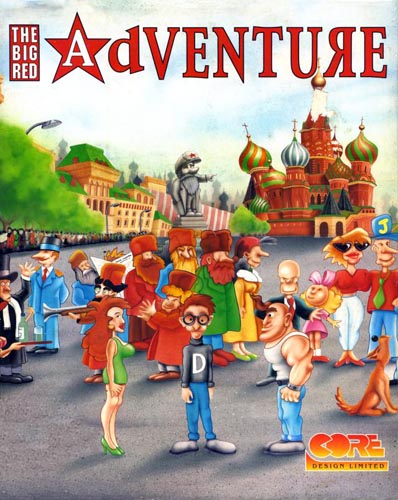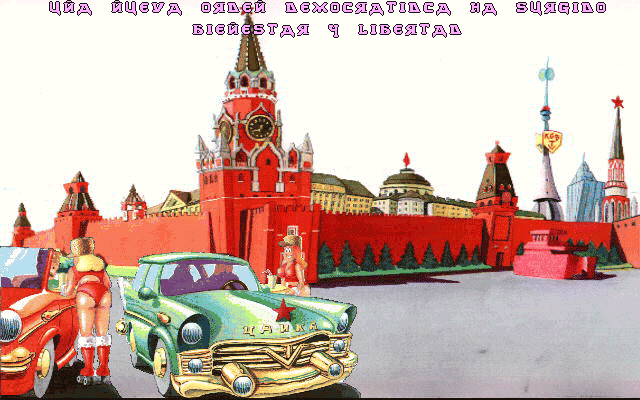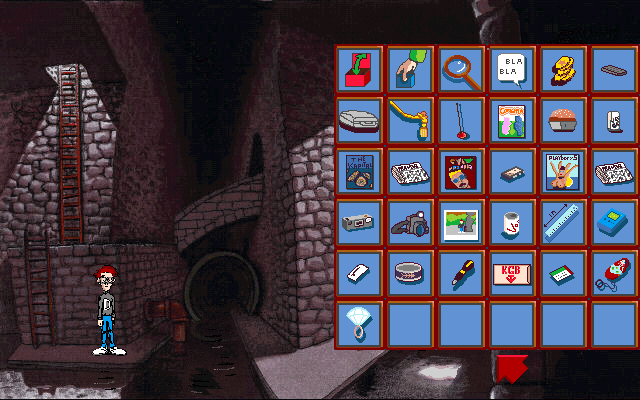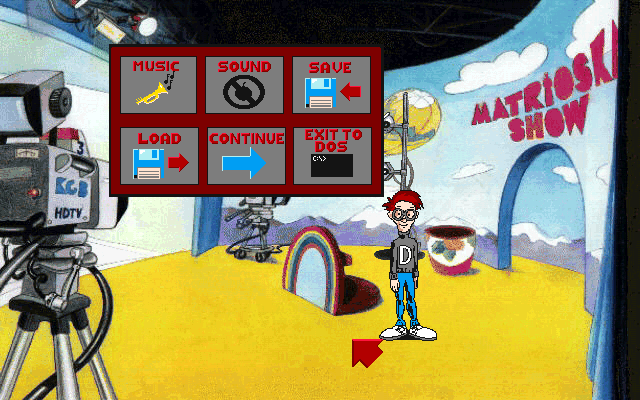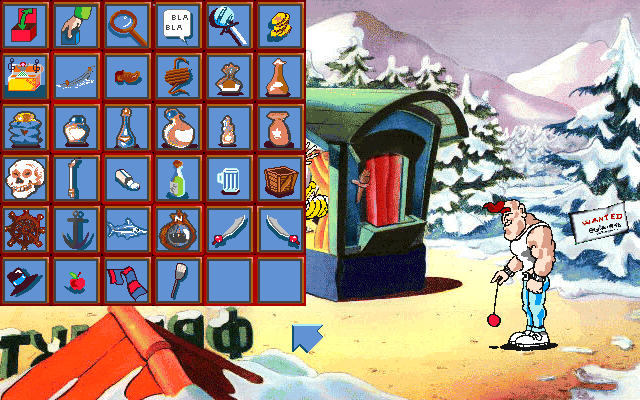Diferencia entre revisiones de «The Big Red Adventure»
De AbandonWiki
Ir a la navegaciónIr a la búsquedam (Texto reemplazado: «imgmount d "...\» por «imgmount d "...ruta...\») |
|||
| Línea 50: | Línea 50: | ||
==Instalación== | ==Instalación== | ||
| + | ====Portable==== | ||
| + | :En el foro dispones de una versión preinstalada donde sólo tendrás que descomprimir y ejecutar con PLAY. Basada en DOSBox y la versión CD. | ||
| + | |||
====DOSBox==== | ====DOSBox==== | ||
* '''Nota 1''': usando la versión actual cuando se han escrito estas lineas, la 0.74, no es posible configurar el sonido de las voces de la intro correctamente. Siempre empiezan bien y se pueden escuchar un par de frases, pero siempre se cuelga produciendo un molesto ruido. La solución para poder ver la intro es configurar la instalación con "No Sound" en el apartado de Sound Device. Esto no tiene la mayor importancia, ya que sólo hay voces en la intro. De esta forma podremos ver la intro con música de fondo en vez de voces. Es posible que esto se arregle en posibles versiones de DOSBox o cuando sea compatible 100% con ScummVM. | * '''Nota 1''': usando la versión actual cuando se han escrito estas lineas, la 0.74, no es posible configurar el sonido de las voces de la intro correctamente. Siempre empiezan bien y se pueden escuchar un par de frases, pero siempre se cuelga produciendo un molesto ruido. La solución para poder ver la intro es configurar la instalación con "No Sound" en el apartado de Sound Device. Esto no tiene la mayor importancia, ya que sólo hay voces en la intro. De esta forma podremos ver la intro con música de fondo en vez de voces. Es posible que esto se arregle en posibles versiones de DOSBox o cuando sea compatible 100% con ScummVM. | ||
| Línea 59: | Línea 62: | ||
imgmount d "...ruta...\BIGREDADVNTRE.cue" -t iso | imgmount d "...ruta...\BIGREDADVNTRE.cue" -t iso | ||
C: | C: | ||
| + | CD BIGRED | ||
| + | TBRA | ||
| + | Exit | ||
:2. Instalar entrando en el CD, escribiendo '''D''': y después '''setup'''. | :2. Instalar entrando en el CD, escribiendo '''D''': y después '''setup'''. | ||
| − | |||
:3. Aparece la bienvenida y hacemos clic. | :3. Aparece la bienvenida y hacemos clic. | ||
| − | |||
:4. Elegimos en Sound Device '''No Sound''', por el antes descrito en la nota. | :4. Elegimos en Sound Device '''No Sound''', por el antes descrito en la nota. | ||
| − | |||
:5. Después, en el '''Music Device''', elegimos '''Adlib'''. | :5. Después, en el '''Music Device''', elegimos '''Adlib'''. | ||
| − | |||
:6. El siguiente mensaje dice algo sobre una prueba de las capacidades gráficas. Ni caso y hacemos clic. Después elegimos '''USE VESA'''. Un ok y unos clics más y elegimos '''Spanish'''. | :6. El siguiente mensaje dice algo sobre una prueba de las capacidades gráficas. Ni caso y hacemos clic. Después elegimos '''USE VESA'''. Un ok y unos clics más y elegimos '''Spanish'''. | ||
| − | |||
:7. Ahora se nos pregunta si queremos modificar el directorio en el que se instalará el juego. Pulsamos enter y hacemos clic dos veces para terminar. El cursor se nos sitúa en el raiz C: | :7. Ahora se nos pregunta si queremos modificar el directorio en el que se instalará el juego. Pulsamos enter y hacemos clic dos veces para terminar. El cursor se nos sitúa en el raiz C: | ||
| + | :8. Reiniciamos el DOSBox. | ||
| − | + | :A mí me va bien con los ciclos al máximo. Si da algún problema bajadlo a cycles=auto. | |
| − | |||
| − | |||
| − | |||
| − | |||
| − | |||
| − | |||
| − | |||
| − | |||
| − | |||
| − | :A mí me va bien con los ciclos al máximo | ||
| − | |||
:Las opciones de guardar, cargar y demás están en el Escape. | :Las opciones de guardar, cargar y demás están en el Escape. | ||
:Para combinar objetos: después de elegir el primer objeto hay pinchar sobre nuestro personaje, a modo de aviso de que lo tiene que volver a utilizar, y después volver a abrir el inventario para colocar un objeto sobre otro y tratar de combinarlos. Muy engorroso pero es así. | :Para combinar objetos: después de elegir el primer objeto hay pinchar sobre nuestro personaje, a modo de aviso de que lo tiene que volver a utilizar, y después volver a abrir el inventario para colocar un objeto sobre otro y tratar de combinarlos. Muy engorroso pero es así. | ||
Revisión del 18:33 9 oct 2014
Descripción
Personajes
- Dough Nuts
- Donna Fatale
- Dino Fagioli
Curiosidades
Instalación
Portable
- En el foro dispones de una versión preinstalada donde sólo tendrás que descomprimir y ejecutar con PLAY. Basada en DOSBox y la versión CD.
DOSBox
- Nota 1: usando la versión actual cuando se han escrito estas lineas, la 0.74, no es posible configurar el sonido de las voces de la intro correctamente. Siempre empiezan bien y se pueden escuchar un par de frases, pero siempre se cuelga produciendo un molesto ruido. La solución para poder ver la intro es configurar la instalación con "No Sound" en el apartado de Sound Device. Esto no tiene la mayor importancia, ya que sólo hay voces en la intro. De esta forma podremos ver la intro con música de fondo en vez de voces. Es posible que esto se arregle en posibles versiones de DOSBox o cuando sea compatible 100% con ScummVM.
- 1. Editamos con el bloc de notas nuestro dosbox.conf para que quede así :
[autoexec] mount c D:\DosGames imgmount d "...ruta...\BIGREDADVNTRE.cue" -t iso C: CD BIGRED TBRA Exit
- 2. Instalar entrando en el CD, escribiendo D: y después setup.
- 3. Aparece la bienvenida y hacemos clic.
- 4. Elegimos en Sound Device No Sound, por el antes descrito en la nota.
- 5. Después, en el Music Device, elegimos Adlib.
- 6. El siguiente mensaje dice algo sobre una prueba de las capacidades gráficas. Ni caso y hacemos clic. Después elegimos USE VESA. Un ok y unos clics más y elegimos Spanish.
- 7. Ahora se nos pregunta si queremos modificar el directorio en el que se instalará el juego. Pulsamos enter y hacemos clic dos veces para terminar. El cursor se nos sitúa en el raiz C:
- 8. Reiniciamos el DOSBox.
- A mí me va bien con los ciclos al máximo. Si da algún problema bajadlo a cycles=auto.
- Las opciones de guardar, cargar y demás están en el Escape.
- Para combinar objetos: después de elegir el primer objeto hay pinchar sobre nuestro personaje, a modo de aviso de que lo tiene que volver a utilizar, y después volver a abrir el inventario para colocar un objeto sobre otro y tratar de combinarlos. Muy engorroso pero es así.
- Nota 2: El primer personaje, Dough, se me atrancó varias veces y no había manera de sacarlo de donde se había metido. Parece ser que el personaje se mete por donde no se puede y es muy difícil sacarlo y poder seguir jugando. La mayoría de las veces se puede sacar con paciencia e incluso dejándolo solo un rato, ya que el personaje se mueve él mismo un poco si no haces nada. Si no consigues sacarlo cuando se quede atrancado, o no tienes paciencia para ver si se sale él solo, tendrás que cargar partida (yo tuve que llegar a ese extremo una vez).--cireja 20:58 21 sep 2013 (CEST)
ScummVM
Imágenes
Enlaces de interés
 AbandonSocios
AbandonSocios Guía
Guía LAELA
LAELA LAELA
LAELA Aventura y Cía
Aventura y Cía Metzomagic
Metzomagic Datafiles
Datafiles MobyGames
MobyGames- The Legacy The Legacy
 Adventure Legends
Adventure Legends